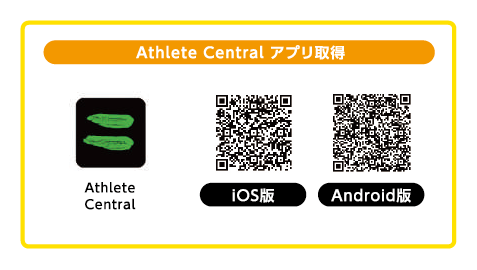
・初めてAthlete Centralにログインする場合は本設定が必要です
・事前にSTEP0(ADAMS初回ログイン)とAthlete Centralアプリのインストールを済ませてください
・STEP0(ADAMS初回ログイン)後、1時間以上経過してから本設定に進んでください
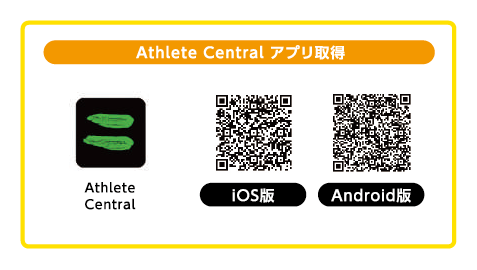
【iOS】
https://apps.apple.com/jp/app/google-authenticator/id388497605
【Android】
https://play.google.com/store/apps/details?id=com.google.android.apps.authenticator2&hl=ja
手順01:赤枠にユーザーネームを入力し、[NEXT]をタップ
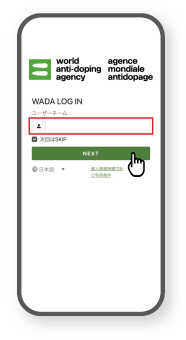
手順02:STEP0で設定したADAMSのログインパスワードを入力し、[NEXT]をタップ
・[パスワードをお忘れですか?再設定はこちら]をクリックするとADAMSに登録したEmailアドレス宛にパスワード再設定のメールが届きます
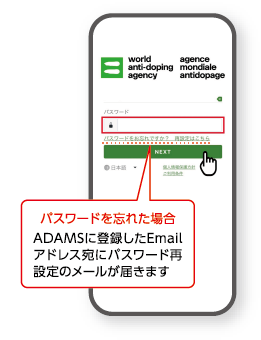
ヒント:ログインできない場合は数時間待ってから再度試してください
手順03:利用規約を確認の上同意に[ ✓ ]し、[NEXT]をタップ
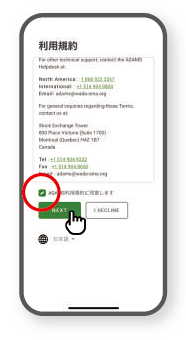
ヒント:利用規約を最後までスクロールしないと[ ✓ ]できません
手順04:TOTP(アプリでの二段階認証)を選択し、[NEXT]をタップ
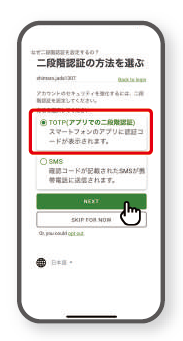
手順05:表示されているキーをコピー
・アルファベット部分をコピーします
・「Authy」というアプリを勧められますが、STEP0でご案内した
Google Authenticator(iOS)
Google認証システム(Android)
のアプリを用いて説明します
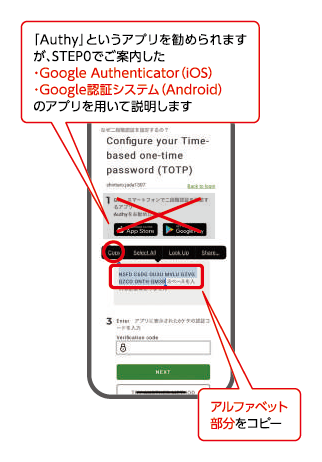
ヒント:
・STEP0でTOTP(アプリでの二段階認証)をすでに設定している方も二段階認証アプリにてAthlete Central用のアカウントを追加してください
・他にお使いの二段階認証アプリがあれば、そちらも使用可能です
手順06:STEP0で使用した二段階認証アプリを起動しアカウントを追加
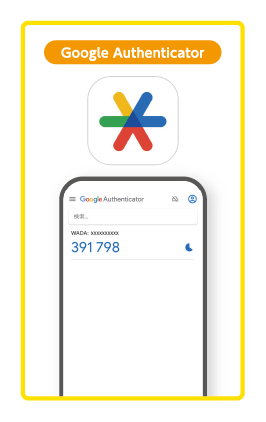
手順07:[セットアップキーを入力]をタップ
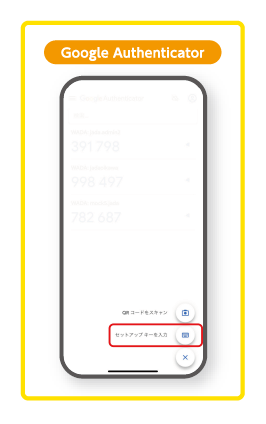
手順08:
1.アカウント名を自由に入力、
2.手順5でコピーしたキーをペーストし、
3.右下の[追加]をタップ
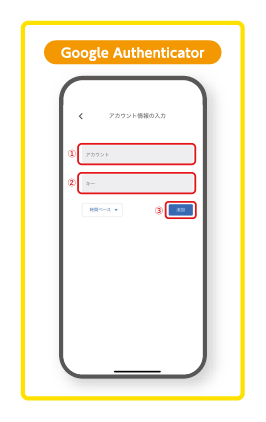
ヒント:2.にてキーをペーストできない場合は直接入力してください
手順09:新しく表示された認証コード(Verification code)を30秒以内にAthlete Centralアプリに入力し、[NEXT]をタップ
・新しく表示された6ケタの認証コードは、長押しするとコピーできます
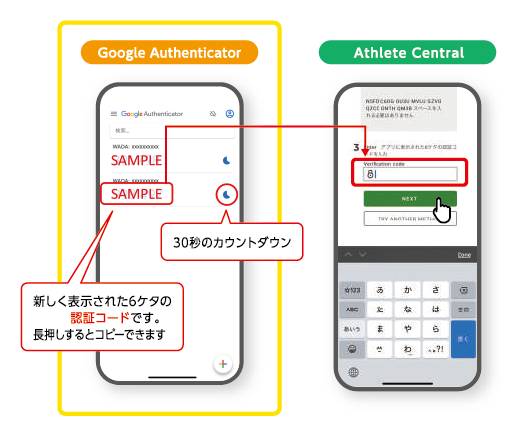
手順10:ログイン完了
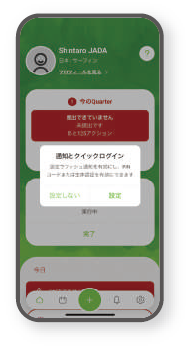
●注意:
ログインできない場合
・認証コードが新しくなっていませんか?
→30秒経過すると認証コードが自動変更されます。二段階認証アプリに戻り、表示されている最新の認証コードを入力し直してください
・設定途中でログアウトしていませんか?
→表示されたキー(アルファベットの羅列)はログアウトすると無効になります。
新しくキーを取得し直してください
※ご使用のスマートフォンに顔・指紋認証機能がある場合は設定することを推奨します
※顔・指紋認証の機能がない場合は、次回からここで設定した5ケタの数字でログインとなります
手順01:[設定]をタップ
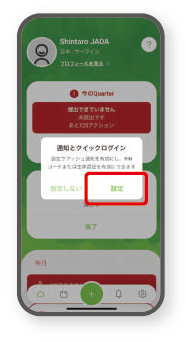
ヒント:設定が表示されない場合は右下の歯車のマークをタップしてPIN CodeをON
手順02:好きな数字5ケタ入力
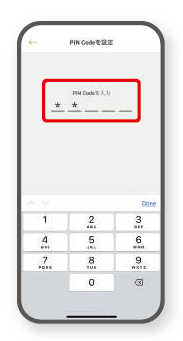
手順03 :手順2と同じ5ケタをもう一度入力
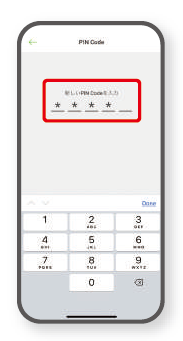
手順04 :[生体認証]をONにします
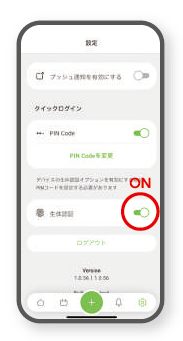
ヒント:次回からは顔認証や指紋認証でもログインできます!
ホームボタンをタップし、STEP2に進みましょう
STEP1 Athlete Central ログイン・設定方法は以上です
※各手順には、操作部分を示す画像がありますが、説明文と重複するため代替テキストには空白を設定しています。